I den här artikeln kommer du att upptäcka hur man dynamiskt hittar lager och uppdaterar text eller bilder i Photoshop PSD-filer med C# .NET. Oavsett om du skapar anställdskort eller anpassar mallar kommer denna guide att hjälpa dig att effektivt automatisera processen.
Förstå PSD-filer
Photoshop-dokument (PSD) är det standard filformat som används av Adobe Photoshop, utformat för att spara flerlagrade bilder som kan inkludera text, grafik och andra element. När du arbetar med PSD-mallar kan det hända att du behöver fylla i olika text- och bildlager för att generera flera utdata bilder. Denna artikel kommer att täcka hur man:
C#-bibliotek för hantering av PSD-lager
Aspose.PSD för .NET är ett kraftfullt bibliotek som gör att du kan skapa och modifiera PSD-filer utan att behöva Adobe Photoshop eller Illustrator. Denna API är särskilt användbar när du vill dynamiskt uppdatera PSD-lager med C# eller. Du kan enkelt installera API:et via NuGet Package Manager eller ladda ner dess DLL-filer manuellt.
Hitta och uppdatera textlager i PSD-filer med C#
Med Aspose.PSD för .NET kan du hitta specifika lager i PSD-filer efter deras namn och uppdatera deras innehåll. Här är hur man gör det steg för steg:
- Skapa en instans: Initiera ett
PsdImage-objekt med sökvägen till din PSD-fil. - Åtkomst till lager: Använd
PsdImage.Layers-egenskapen för att få åtkomst till lagren i PSD. - Hitta lagret: Matcha varje lagers visningsnamn för att hämta det önskade
TextLayer-objektet. - Uppdatera text: Använd metoden
TextLayer.UpdateText(String)för att modifiera texten. - Spara ändringar: Spara den uppdaterade bilden med metoden
PsdImage.Save(String).
Här är ett kodexempel som visar hur man hittar och uppdaterar textlagret i en PSD-fil med C#:
Inmatning och resultat
Nedan är en skärmdump av den inmatade PSD-filen som användes i detta exempel:
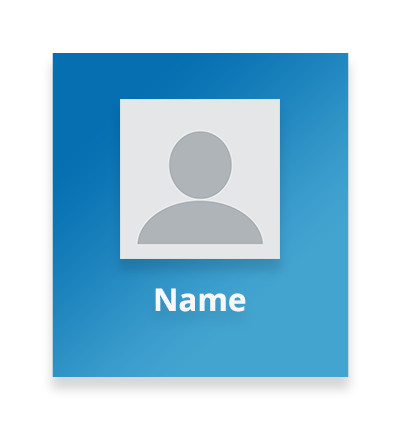
Och här är den resulterande PSD-filen med det uppdaterade textlagret:
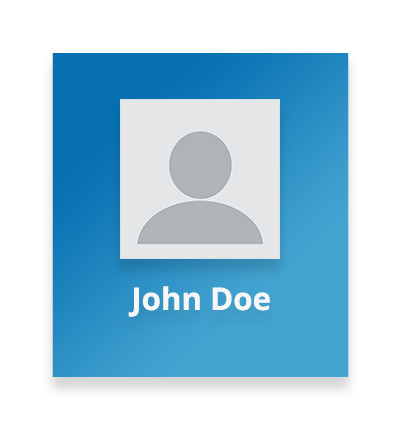
Hitta och uppdatera bildlager i PSD-filer med C#
För att hantera grafiska element som bilder tillhandahåller Aspose.PSD för .NET klassen Graphics. Denna klass gör att du kan rensa eller rita grafik inom PSD-lager. Följ dessa steg för att hitta och uppdatera ett bildlager:
- Ladda PSD-filen: Skapa ett
PsdImage-objekt för att ladda PSD-filen. - Hitta lagret: Åtkomst till objektet
PsdImage.Layersför att lokalisera det önskade lagret. - Ladda bilden: Förbered bilden du vill rita genom att ladda den i ett
Stream-objekt. - Skapa ett nytt lager: Initiera ett nytt lagerobjekt med
Streamfrån föregående steg. - Initiera grafik: Skapa ett
Graphics-objekt och koppla det till lagret som ska ersättas. - Rensa lagret: Använd metoden
Graphics.Clear()för att rensa det befintliga innehållet i lagret. - Rita den nya bilden: Använd metoden
Graphics.DrawImage(Image, Rectangle)för att rita den nya bilden på lagret. - Spara filen: Spara slutligen den uppdaterade filen med metoden
PsdImage.Save(String).
Här är ett kodexempel som illustrerar hur man hittar och uppdaterar bildlager i en PSD-fil med C#:
Inmatning och resultat
Här är en skärmdump av PSD-filen efter att bildlagret har uppdaterats med den angivna koden:
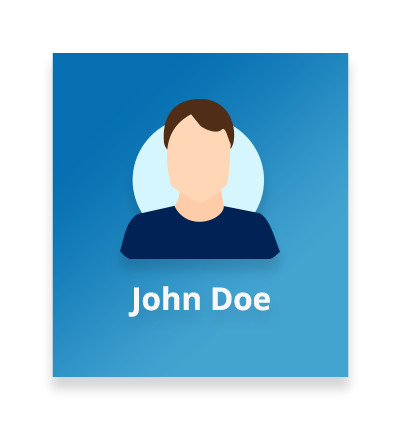
Slutsats
I denna artikel har vi utforskat hur man hittar och uppdaterar lager i Photoshop-filer (PSD) med C#. Den steg-för-steg-guiden tillsammans med kodexempel demonstrerar hur man effektivt lokaliserar lager och modifierar deras text eller bilder. För vidare utforskning kan du kolla in Aspose.PSD för .NET-dokumentationen.